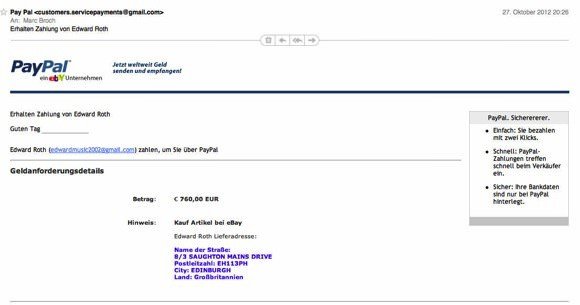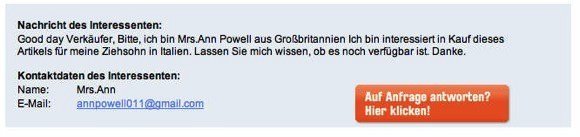Wer mit seinem Blackberry (gilt aber auch für „normale“ Handys und Smartphones) trotz Freischaltung der Roaming-Funktion durch den Provider (in meinem Fall war es Vodafone) kein Netz im Ausland bekommt der steht schon etwas hilflos am Flughafen und dabei hatte ich doch eigentlich alles richtig gemacht. Im Vorfeld mener Reise nach Spanien hatte ich bei Vodafone nachgefragt, ob auf meiner Karte eine Roaming Sperre aktiv wäre und die Aussage lautete Nein.
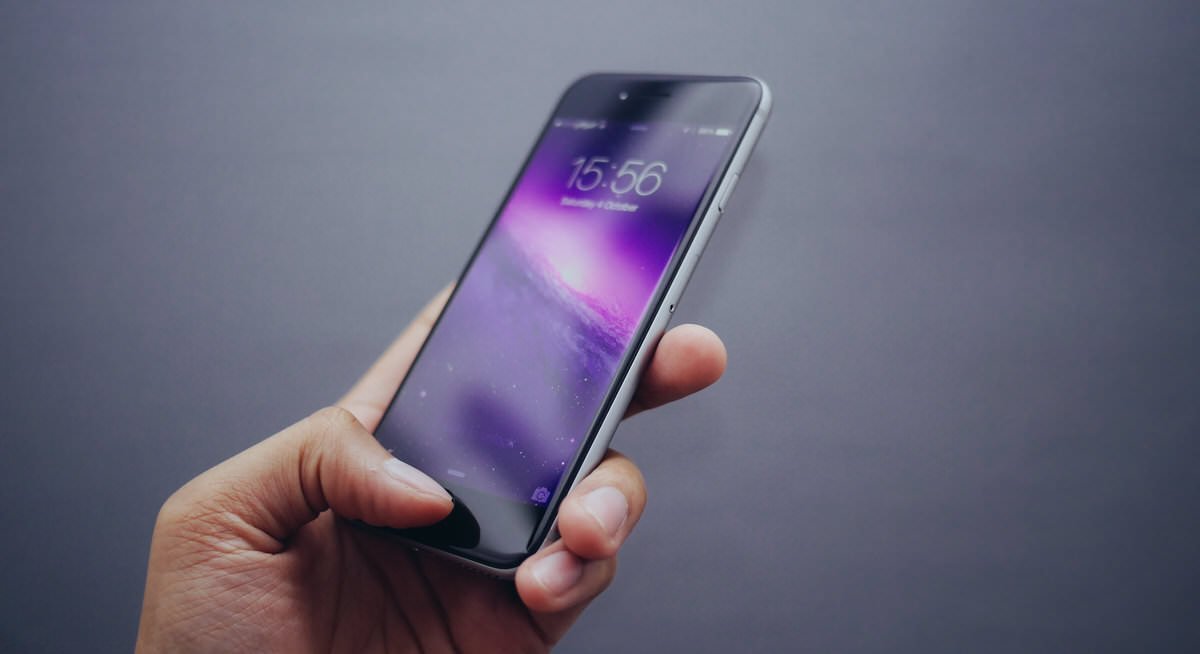
Bei der Ankunft in Madrid zeigte mir der Blackberry aber nur für eine Micosekunde Netz an und sprang dann in den SOS Modus. Fazit kein Netz! Danke Vodafone ich freue mich unheimlich. SMS ans Office nach Deutschland mit bitte um Prüfung ergab, eine doch vorhandene Roamingsperre. Wie gut sich extra vorher nachgefragt hatte, aber es sollte in 15 Minuten nun freigeschaltet sein. Pustekuchen und auch keiner der durch die Vodafone Hotline empfohlene Neustarts mit mindestens 15 Minuten Wartezeit brachte eine Besserung. Wem es mal so geht, dem sollte folgender Tip weiterhelfen können. Die Telefone sind nämlich so programmiert dass sie sich nicht unbedingt das beste Netz einwählen, sondern in das vom Heimischen Mobilfunkprovider bevorzugte. Das ist meistens entweder das eigene auch im Ausland verfügbare, wie bei Vodafone in Spanien Vodafone ES oder ein Partnernetz mit dem der Mobilfunkprovider ein für sich finanziell besseres Abkommen getroffen hat.
Die Lösung hierzu ist also: Man muss sich manuell in ein anderes verfügbares Mobilfunknetz einwählen und nach dem speichern, dann wieder zurückspringen in das „bevorzugte“ Netz. Das geht am BlackBerry unter Einstellungen > Netzwerke und Verbindungen > Mobilfunknetz > Netzauswahlmodus > Manuell
Ich sag’s ja immer wieder, im Bereich Mobilfunk wird einem nie langweilig :-)
Update: Den Gipfel der Unfähigkeit hat Vodafone mal wieder mit folgender Aktion erreicht. Für eine SIM-Karte wurde über die Hotline vor Reisebeginn extra die Option: Vodafone Mobile Connect Europe gebucht und leider war auch hier kein Verbindungsaufbau möglich. Grund war eine vorhandene Roaming-Sperre. Mitdenken des Mitarbeiters beim buchen eines Auslandspaketes mal nach einer evtl. vorhandenen Roaming-Sperre zu gucken, oder zumindest ein Alarm der Software seitens Vodafone ist hier nicht vorhanden. Einfach nur traurig !

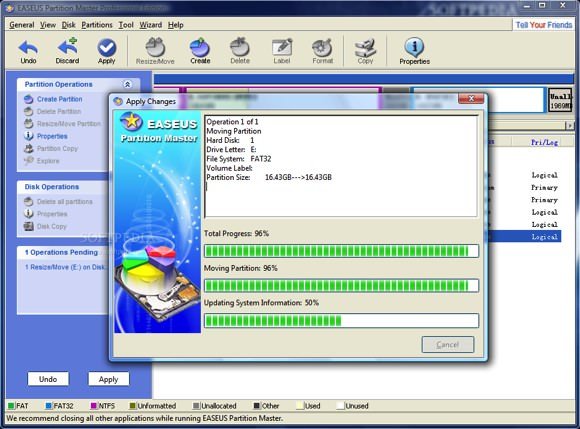
 Wer einen Blackberry auf die Werkseinstellungen (Auslieferungszustand) zurücksetzen will, also ein unwiderrufliches löschen aller Daten und Einstellungen durchführen möchte, um Ihn etwa zu verkaufen oder eher zu entsorgen, der könnte das zwar am Gerät unter Einstellungen – Sicherheitsoptionen – Allgemeine Einstellungen – (Menü) – Handheld löschen machen, aber es werden immer noch Resteinstellungen wie etwa die IT-Policy zurückbleiben. Um wirklich einen Reset am Blackberry durchzuführen, gibt es von RIM ein kleines Tool, welches hierbei behilflich ist.
Wer einen Blackberry auf die Werkseinstellungen (Auslieferungszustand) zurücksetzen will, also ein unwiderrufliches löschen aller Daten und Einstellungen durchführen möchte, um Ihn etwa zu verkaufen oder eher zu entsorgen, der könnte das zwar am Gerät unter Einstellungen – Sicherheitsoptionen – Allgemeine Einstellungen – (Menü) – Handheld löschen machen, aber es werden immer noch Resteinstellungen wie etwa die IT-Policy zurückbleiben. Um wirklich einen Reset am Blackberry durchzuführen, gibt es von RIM ein kleines Tool, welches hierbei behilflich ist.
 Meinen Blog habe ich die letzten zwei Jahre über Blogger.com einem Service von Google betrieben und war auch soweit zufrieden, denn zum reinen schreiben hat es gereicht. Beim Thema Design und Erweiterungen (Plugins) ist man aber doch recht eingeschränkt und es ist nicht vergleichbar mit einem Blog, der etwa unter WordPress läuft und das wollte ich nun ändern. Weil mir die Domain technikkram.com gehört und diese über google an Go Daddy zu Verwaltung weitergegeben wird, dachte ich mir eigentlich, das ein Wechsel einfach wird und ich mich zwecks Umzug nur an Go Daddy wenden muss. Pustekuchen
Meinen Blog habe ich die letzten zwei Jahre über Blogger.com einem Service von Google betrieben und war auch soweit zufrieden, denn zum reinen schreiben hat es gereicht. Beim Thema Design und Erweiterungen (Plugins) ist man aber doch recht eingeschränkt und es ist nicht vergleichbar mit einem Blog, der etwa unter WordPress läuft und das wollte ich nun ändern. Weil mir die Domain technikkram.com gehört und diese über google an Go Daddy zu Verwaltung weitergegeben wird, dachte ich mir eigentlich, das ein Wechsel einfach wird und ich mich zwecks Umzug nur an Go Daddy wenden muss. Pustekuchen